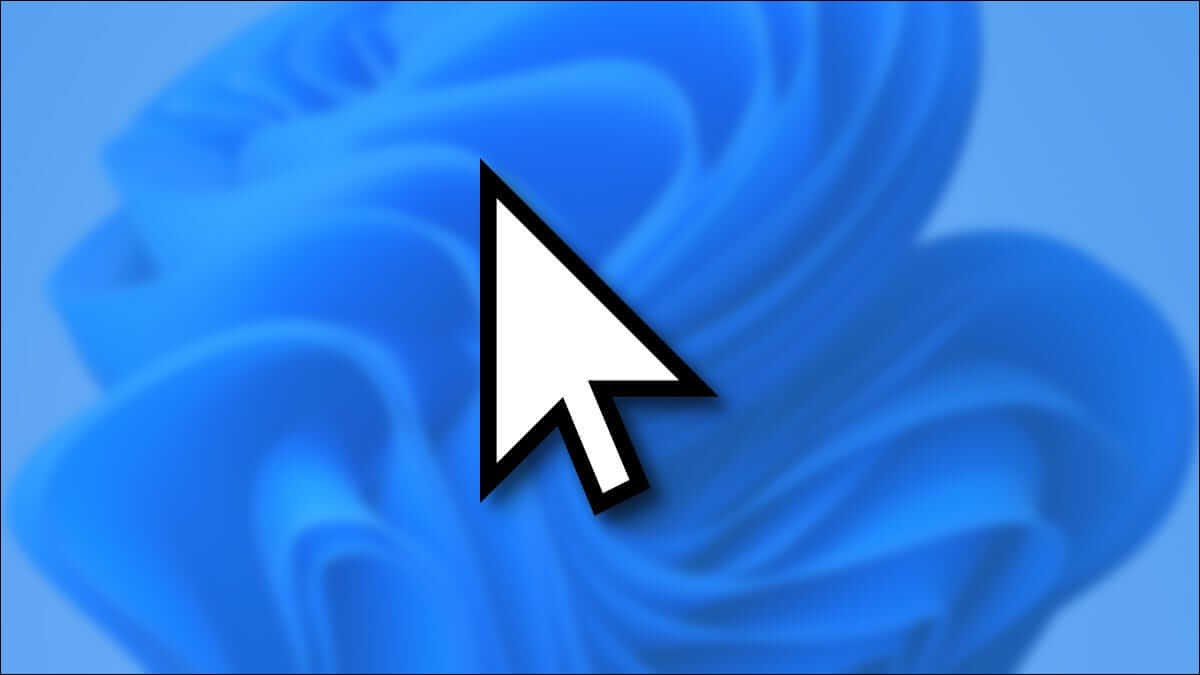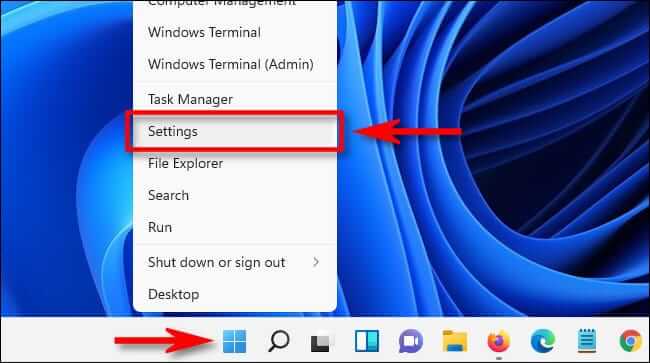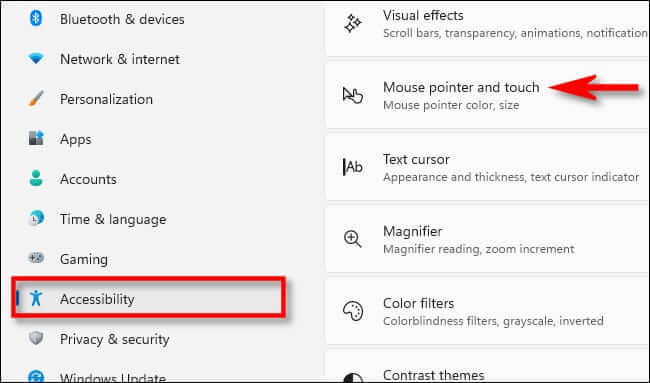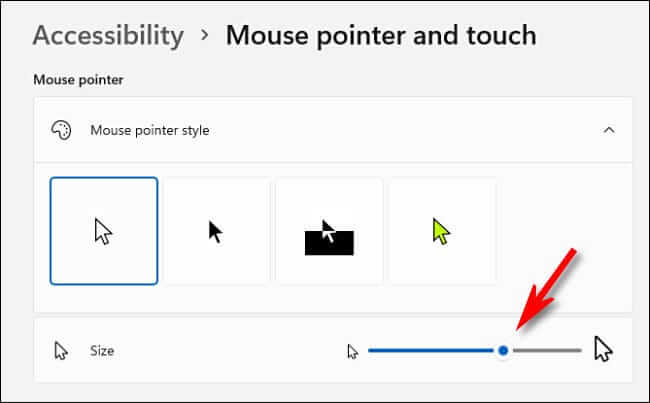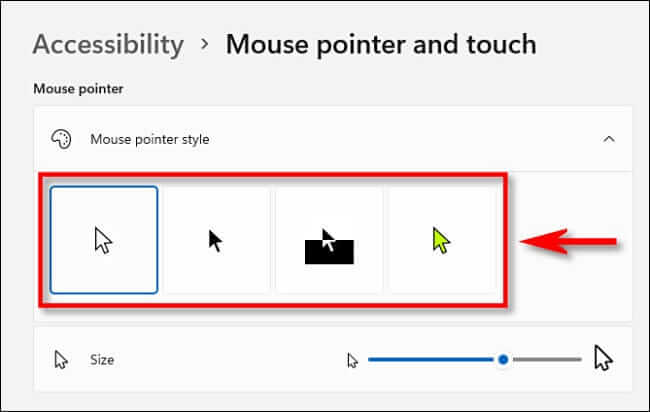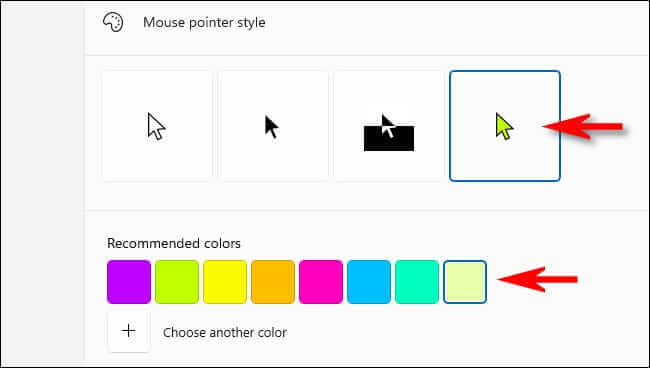كيفية تغيير حجم ونمط مؤشر الماوس في Windows 11
إذا كان من الصعب جدًا رؤية مؤشر الماوس الخاص بك بشكل مريح ، فإن Windows 11 يوفر عدة طرق لجعله بارزًا. يمكنك تكبير مؤشر الماوس أو قلبه أو تغيير لونه. إليك الطريقة.
أولاً ، افتح إعدادات Windows. أسرع طريقة هي الضغط على Windows + i على لوحة المفاتيح. أو يمكنك النقر بزر الماوس الأيمن فوق الزر “ابدأ” على شريط المهام وتحديد “الإعدادات” من القائمة التي تظهر.
في الإعدادات ، انقر على “إمكانية الوصول” في الشريط الجانبي ، ثم حدد “مؤشر الماوس واللمس”.
في إعدادات مؤشر الماوس واللمس ، يمكنك بسهولة تكبير أو تصغير مؤشر الماوس باستخدام شريط التمرير “الحجم”. انقر فوق الدائرة داخل شريط التمرير واسحبها حتى يصل المؤشر إلى الحجم المطلوب.
لتغيير نمط مؤشر الماوس ، استخدم الخيارات المدرجة ضمن “نمط مؤشر الماوس”. لديك أربعة خيارات: “أبيض” و “أسود” و “معكوس” و “مخصص”. هذا ما يفعله كل فرد.
- الأبيض: يكون مؤشر الماوس أبيض مع مخطط أسود. هذا هو الخيار الافتراضي.
- أسود: مؤشر الماوس أسود مع مخطط أبيض.
- معكوس: يتغير لون مؤشر الماوس تلقائيًا إلى نسخة معكوسة من اللون الذي يحوم فوقه. لذلك إذا كانت فوق خلفية سوداء ، فسيكون المؤشر باللون الأبيض ، على سبيل المثال.
- مخصص: يمكنك تحديد لون مؤشر الماوس المخصص ، والذي سنغطيه أدناه.
إذا قمت بالنقر فوق نمط مؤشر الماوس “مخصص” (المؤشر الملون) ، يمكنك تحديد لون المؤشر من قائمة “الألوان الموصى بها” بالنقر فوقه. أو يمكنك اختيار لون مخصص من خلال النقر على زر علامة الجمع (“+”) بجوار “اختيار لون آخر”.
عندما يكون لديك مؤشر الماوس بالطريقة التي تريدها ، أغلق الإعدادات. تم بالفعل حفظ التغييرات الخاصة بك.
إذا احتجت في أي وقت إلى ضبط حجم أو نمط مؤشر الماوس مرة أخرى ، فافتح الإعدادات وانتقل إلى إمكانية الوصول> مؤشر الماوس واللمس مرة أخرى. حظا طيبا وفقك الله!
لمزيد من التخصيص – على سبيل المثال ، لتغيير شكل المؤشر بدلاً من الحجم واللون فقط – لا يزال Windows 11 يسمح لك بتغيير سمة مؤشر الماوس.